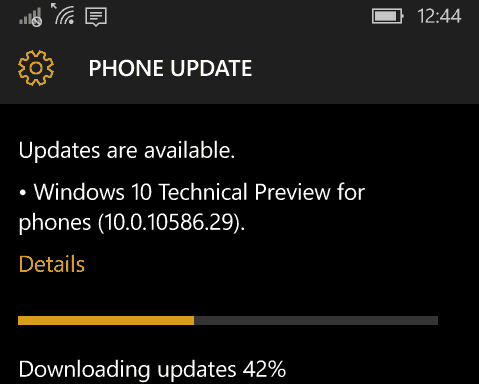Laatst geupdate op

Als je keer op keer een YouTube-video of afspeellijst wilt bekijken, moet je deze herhalen. Hier is hoe.
Stel je de scène voor: je valt in slaap met de rustgevende geluiden van je favoriete ASMR-video op YouTube wanneer er iets vreselijks gebeurt. De video is afgelopen en YouTube begint iets vreselijks af te spelen, zoals het nummer van Baby Shark.
We overdrijven, maar er zijn tal van situaties waarin het nuttig kan zijn om een YouTube-video te herhalen. Met YouTube kun je dit eenvoudig doen op desktopplatforms, maar op mobiele apparaten is het lastiger. Dit is wat je moet doen.
Hoe een YouTube-video op een desktop te herhalen
Het was voorheen lastig om een YouTube-video op desktopplatforms te herhalen, maar het is nu eenvoudiger dan ooit. Google heeft de functie aan alle video's op zijn platform toegevoegd - een paar klikken en je bent klaar.
Begin met het openen van de YouTube-video die je wilt herhalen. Als er advertenties zijn, moet u wachten tot deze als eerste zijn voltooid, omdat de lusoptie niet beschikbaar is tijdens het afspelen van advertenties.
Zodra de video begint te spelen, klikt u met de rechtermuisknop ergens in de video en klikt u op de Lus keuze.
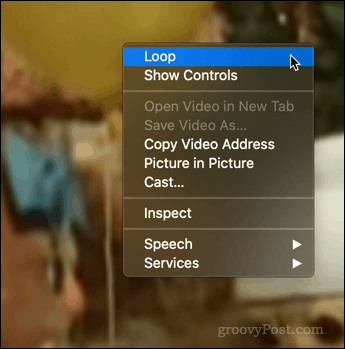
Dat is alles - u bent klaar. Wanneer de video het einde bereikt, begint deze opnieuw vanaf het begin en wordt deze keer op keer herhaald totdat u deze handmatig stopt.
Herhaal het proces om looping uit te schakelen. Klik met de rechtermuisknop op de video en je ziet hetzelfde menu.
Loop heeft nu een vinkje ernaast. Klik op Lus nogmaals om het uit te schakelen.
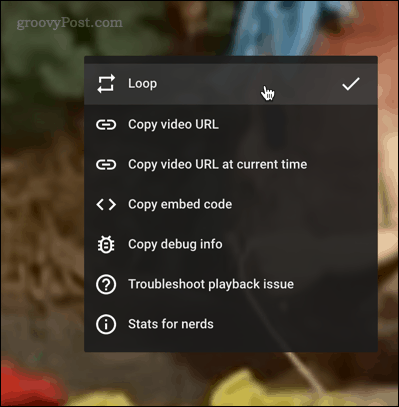
Eenmaal uitgeschakeld, zal de video tot het einde worden afgespeeld en vervolgens normaal stoppen.
Hoe een YouTube-video op mobiel te herhalen
Helaas is het herhalen van een YouTube-video niet zo eenvoudig op mobiele apparaten. Deze instructies zouden moeten werken voor Android-, iPhone- en iPad-apparaten.
Hiervoor moet je zijn ingelogd op je YouTube-account. Zoek de video die je wilt herhalen en tik op Sparen knop.
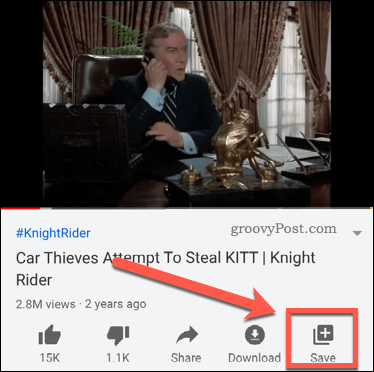
De eerste keer dat u dit doet, wordt het voor u opgeslagen Recent afspeellijst, die meerdere video's kan bevatten.
Druk op Opgeslagen pictogram opnieuw en tik vervolgens op Nieuwe afspeellijst optie om te beginnen met het maken van een nieuwe afspeellijst.
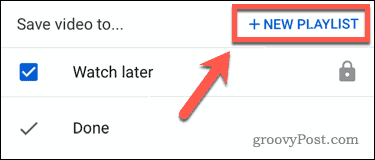
Als je geen YouTube-kanaal hebt, wordt je gevraagd er een te maken. Geef uw afspeellijst een naam, stel deze in op openbaar of privé en tik op Creëer bevestigen.
Zodra je afspeellijst klaar is, speel je de video af en tik je op pijl-omlaag in de linkerbovenhoek.
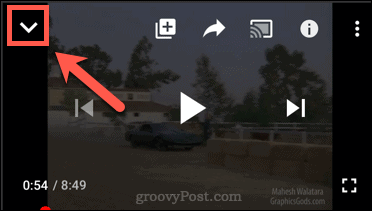
Kraan Bibliotheek in het onderste menu.
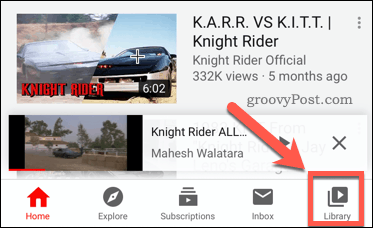
Begin met het afspelen van de afspeellijst. Tik in de rechterbenedenhoek op drop-down pijl.
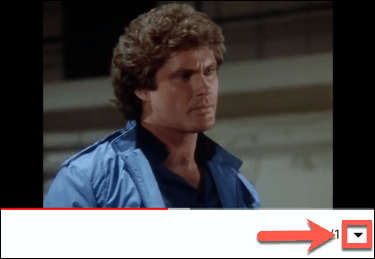
Je ziet de lus pictogram in de linkerbenedenhoek. Tik hierop om looping voor je afspeellijst te activeren.
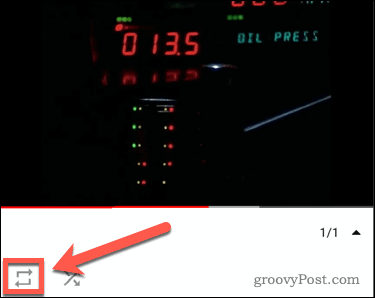
Eenmaal gelooped, zal je video (in een aparte afspeellijst) voor onbepaalde tijd worden afgespeeld en herhaald.
Optimaal profiteren van YouTube
YouTube-video's in een lus plaatsen is een geweldige manier om gratis afspeellijsten voor muziek te maken of, zoals we hebben voorgesteld, om kalmerende video's te maken die je helpen slapen. Er zijn echter nog andere manieren waarop je het meeste uit YouTube kunt halen.
Als je je favoriete clips op het grote scherm wilt bekijken, moet je leren hoe je YouTube-video's cast naar je tv. Als je je zorgen maakt over je YouTube-gebruik, dan kan dat de afspeeltijd van YouTube bijhouden om te zien hoeveel tijd je op het platform doorbrengt.
Maak je geen zorgen: als je je zorgen maakt over de afspeelgeschiedenis van YouTube, kun je Google maken automatisch uw YouTube-geschiedenis verwijderen. Dat is een functie die zeker van pas kan komen, vooral als je je zorgen maakt over je privacy op Google-platforms.
Wat is persoonlijk kapitaal? Beoordeling 2019, inclusief hoe we het gebruiken om geld te beheren
Of u nu voor het eerst begint met beleggen of een doorgewinterde handelaar bent, Personal Capital heeft voor elk wat wils. Hier is een blik op de ...